Windows ei suutnud automaatselt tuvastada selle võrgu puhverserveri parameetreid - kuidas seda parandada

- 2012
- 173
- Alberto Sauer II
Kui Internet teie jaoks ei tööta ja võrkude diagnoosimisel saate sõnumi "Windows ei suutnud automaatselt tuvastada selle võrgu puhverserveri parameetreid", on selles juhistes lihtsaid viise selle probleemi lahendamiseks (vahendid probleemide kõrvaldamiseks Kõrvaldage see, kuid kirjutab ainult "Leitud").
Selle viga Windows 10, 8 ja Windows 7 põhjustavad tavaliselt valed puhverserveri sätted (isegi kui need tunduvad õiged), mõnikord pakkuja tõrke või pahavara olemasolu arvutis. Kõiki lahendusi peetakse edasiseks.
Vea parandamine ei suutnud tuvastada selle võrgu puhverserveri parameetreid

Esimene ja kõige sagedamini toimiv viis vea parandamiseks on Windowsi ja brauserite serveri puhverserveri parameetrite käsitsi muutmine. Saate seda teha järgmiste sammude abil:
- Minge juhtpaneelile (Windows 10 -s saate selle jaoks kasutada otsingupaneeli).
- Juhtpaneelil (paremal asuvas väljal „Vaata” määrake “ikoonid”) valige Windows 7 -s „brauseri atribuudid” (või „brauseri parameetrid”).
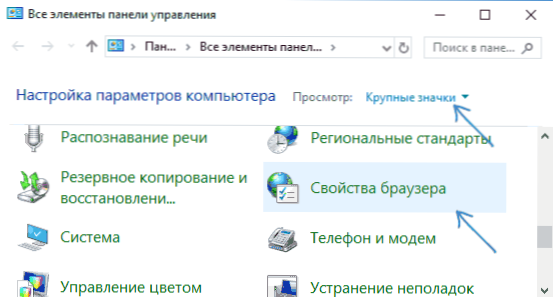
- Avage vahekaart "Ühendus" ja vajutage nuppu "Võrguseaded".
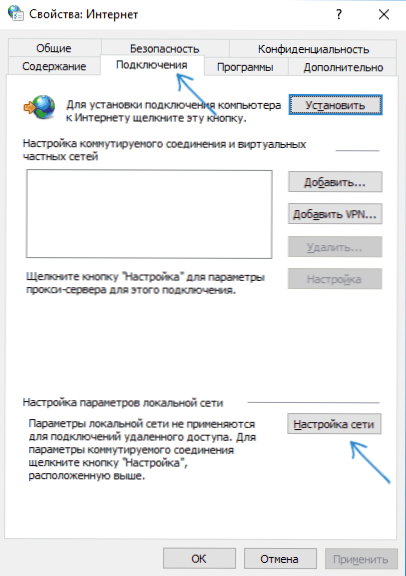
- Eemaldage aknaaknas kõik märgid. Sealhulgas eemaldage märk "Parameetrite automaatne määratlus".
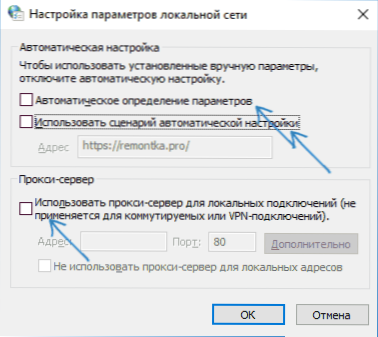
- Klõpsake nuppu OK ja kontrollige, kas probleem on lahendatud (võib olla vajalik ühenduse katkestamine ja võrguga uuesti ühenduse loomine).
Märkus. Windows 10, CM jaoks on olemas täiendavaid meetodeid. Kuidas keelata puhverserver Windowsis ja brauseris.
Enamikul selle lihtsa meetodi juhtudel piisas "Windowsi" korrigeerimisest selle võrgu puhverserveri parameetrite automaatselt tuvastada ja Interneti -tulemuslikkust tagastada.
Kui ei, siis kasutage kindlasti Windowsi taastamispunkte - mõnikord võib OS -i mingi tarkvara või uuendamise installimine põhjustada sellist viga ja taastumispunkti veeremisel parandatakse viga.
Videojuhised
Täiendavad parandusmeetodid
Lisaks ülaltoodud meetodile, kui see ei aidanud, proovige järgmisi valikuid:
- Saage aru Windows 10 võrguseadetest (kui teil on see süsteemi versioon).
- Kasutage pahavara ja võrguseadete lähtestamiseks ADWCleanerit. Võrguparameetrite lähtestamise lähtestamiseks määrake enne skannimist järgmised sätted (vt. ekraanipilt).
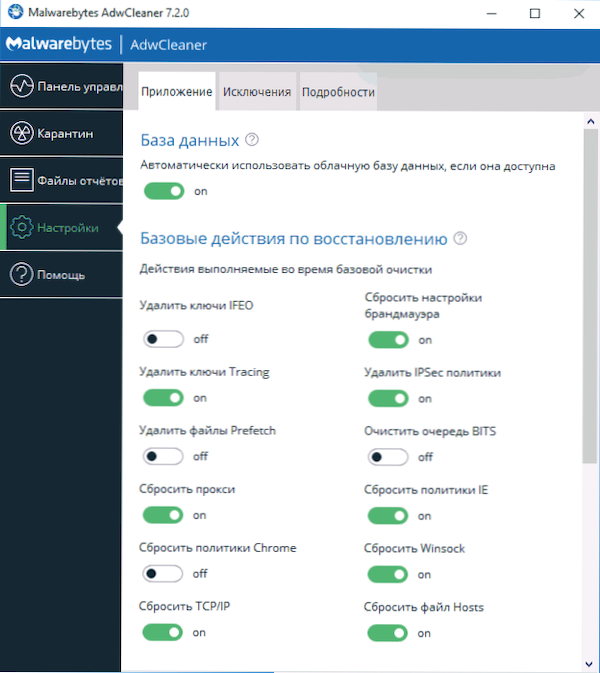
Abiks on ka kaks järgmist võistkonda Winsocki ja IPv4 protokolli jaoks (tuleks käsureal käivitada administraatori nimel):
- Netsh Winsocki lähtestamine
- Netsh int IPv4 lähtestamine
Arvan, et üks võimalusi peaks aitama, kui probleemi ei põhjusta mõned teie Interneti -pakkuja tõrked.

